苹果笔记本怎么重装系统
- 分类:教程 回答于: 2022年09月20日 11:54:00
工具/原料:
系统版本:mac os x
品牌型号:苹果matebook13
软件版本:8G容量U盘
方法/步骤:
1、首先在苹果笔记本电脑上插入制作好的mac os系统U盘,启动电脑,长按Option键进入。

2、来到启动选择菜单中,点击黄色的U盘图标进入下一步。
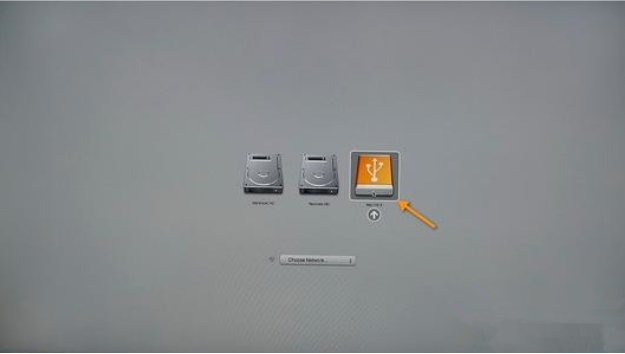
3、选择操作系统语言,一般都是选简体中文为主。
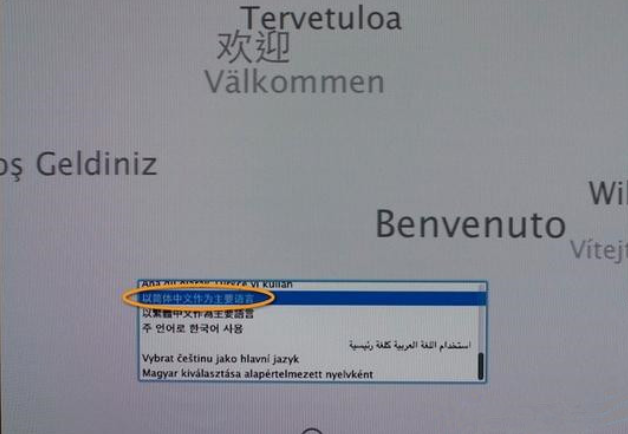
4、点击【磁盘工具】进入下一步。
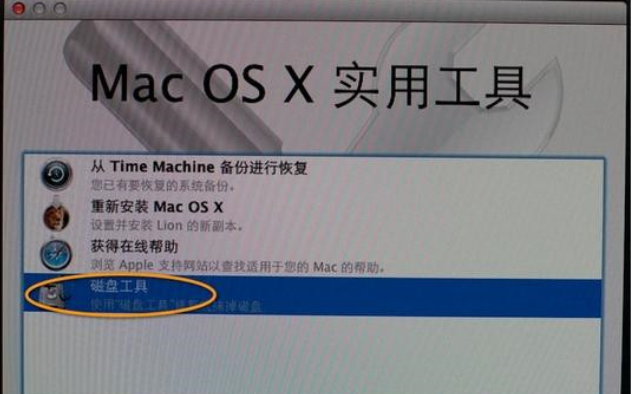
5、选择要安装系统的硬盘,点击【分区】,分区布局选择【1个分区】,格式选择【Mac OS扩展(日志式)】,然后点击应用。
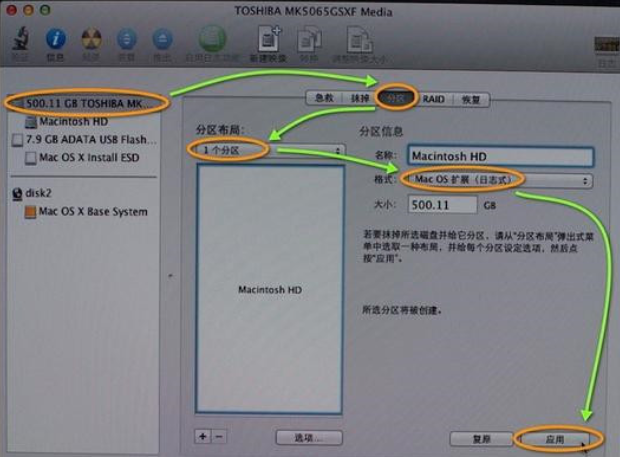
6、提示分区数据将被抹掉,确认没问题后点击【分区】。
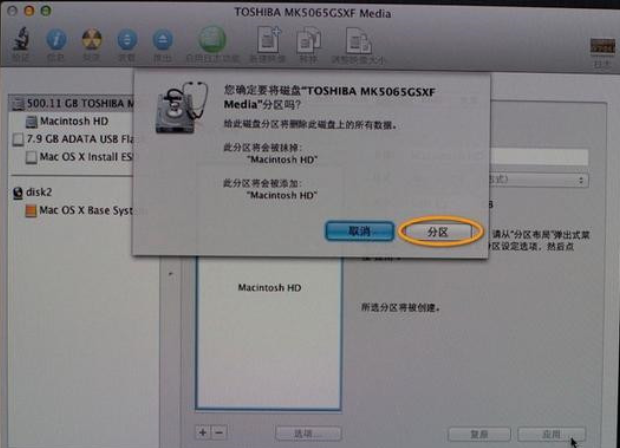
7、然后点击左上角关闭图标,退出。
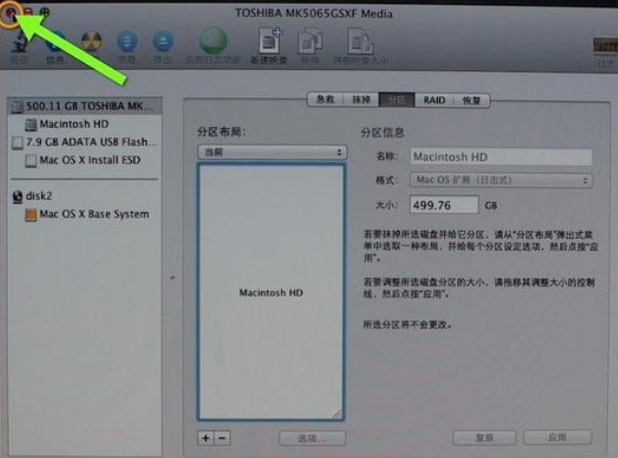
8、重新回到实用工具,点击【重新安装Mac OS X】进入下一步。
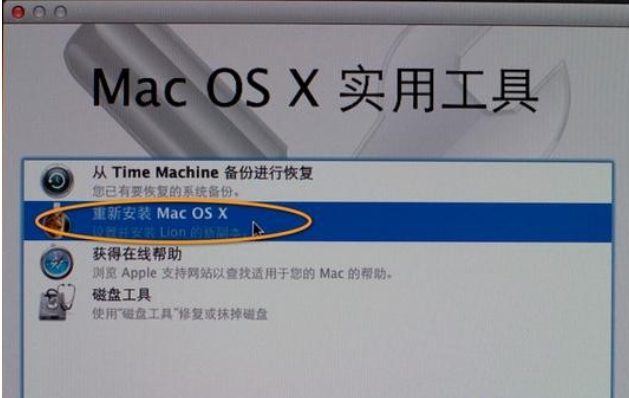
9、启动安装向导,点击【继续】。

10、同意软件许可协议,然后再点击已经分区的硬盘,比如Macintosh HD进入安装。
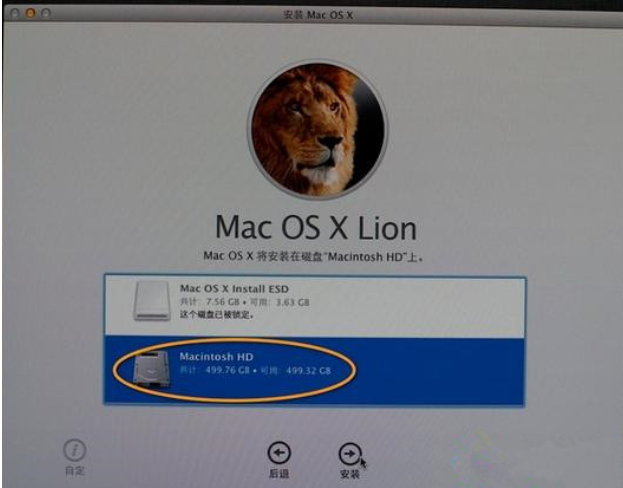
11、执行系统安装准备,重启之后系统自动开始安装,耐心等待即可。
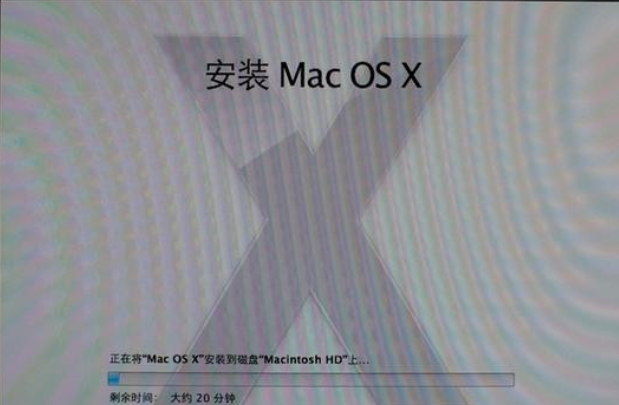
12、当系统安装完成后会自动重启,点击继续进行mac系统配置即可正常使用新系统。
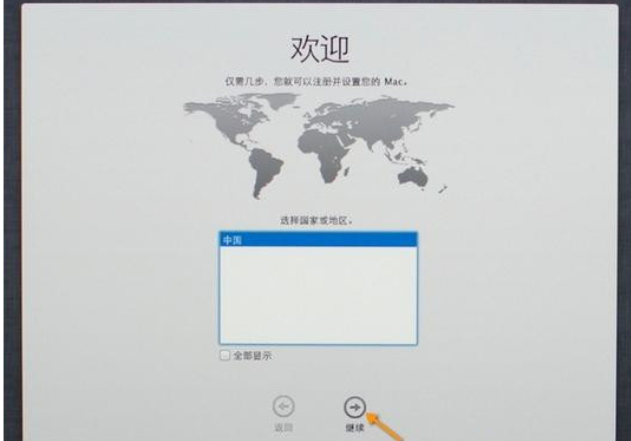
注意事项:在安装系统之前,先备份好系统盘的相关数据,避免丢失。
总结:以上便是苹果笔记本重装系统的详细步骤,有遇到类似的苹果系统故障问题需要修复的小伙伴都可以参照教程去重装系统解决哦。
 有用
53
有用
53


 小白系统
小白系统


 1000
1000 1000
1000 1000
1000 1000
1000 1000
1000 1000
1000 1000
1000 1000
1000 1000
1000 1000
1000猜您喜欢
- 电脑启动黑屏的处理方法2022/07/26
- 系统盘怎么重装系统教程2022/10/06
- win7系统如何还原已备份的文件..2022/04/24
- 一键重装系统源码安装2023/02/22
- 无盘重装系统和u盘重装系统的区别..2022/06/22
- 苹果App使用指南:提升效率的实用技巧..2024/08/24
相关推荐
- 电脑怎么重装系统步骤图解..2022/08/09
- 电脑打不开的解决方法2021/11/22
- 惠威音响:打造震撼音效,让你身临其境!..2023/11/18
- 内存插槽修复方法2015/07/08
- 教你nvidia控制面板闪退怎么办..2022/06/28
- 三大显卡驱动的升级方法2022/09/18




















 关注微信公众号
关注微信公众号





